同学们是不是也在使用按键精灵软件呢?但是你们晓得按键精灵中是怎么切换窗口的吗?下文这篇教程中小编就为你们带来了按键精灵切换窗口的具体操作方法。
按键精灵切换窗口的具体操作方法

我们先打开按键精灵软件,新建一个空白脚本。
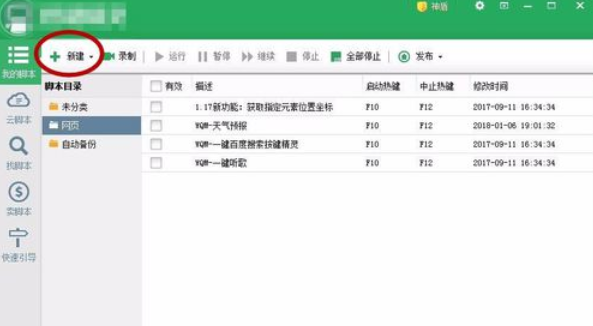
然后我们将需要切换的目标窗口1打开,用软件“抓抓”功能抓取窗口1的句柄。按F8,然后将鼠标移至窗口1,再按F8结束。复制句柄值。
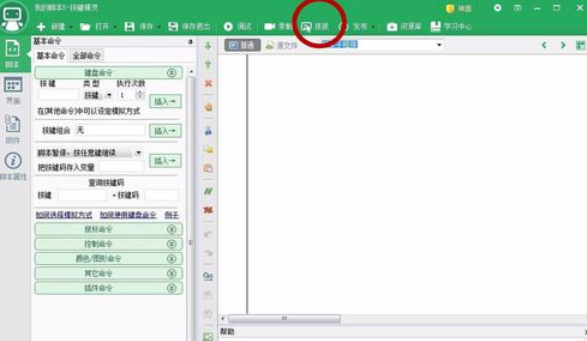
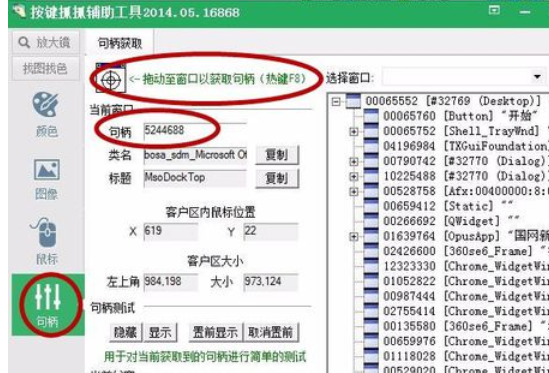
接着我们点击全部命令——插件命令——Windows窗口插件——Active激活窗口
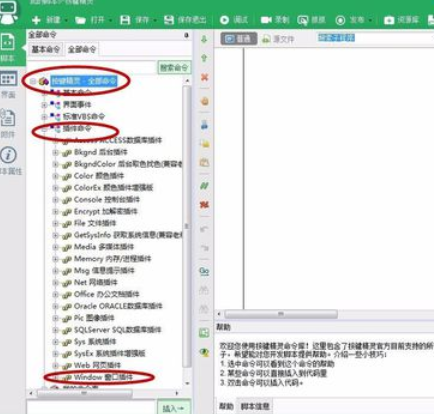
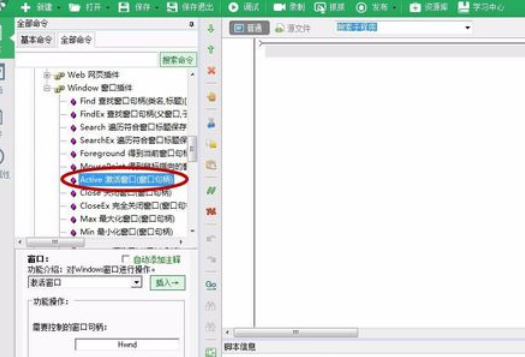
这时我们将句柄值粘贴在Hwnd处,点击插入
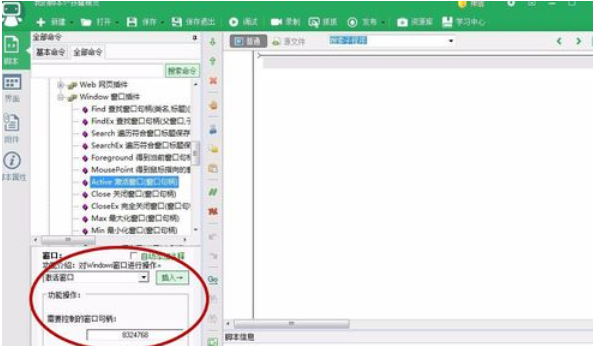
在属性中,设置窗口1激活的快捷键,然后保存退出。
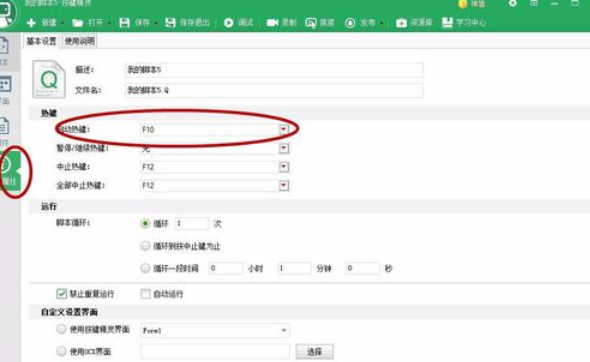
最后依照此方法,将其他窗口如此设置。到时候需要哪个窗口,只需按下快捷键即可切换。若想切换时每个窗口最大化,可将ACtive命令替换为Max窗口最大命令。
相信你们看完了上文描述的按键精灵切换窗口的具体操作方法,你们是不是都明白了呀!








